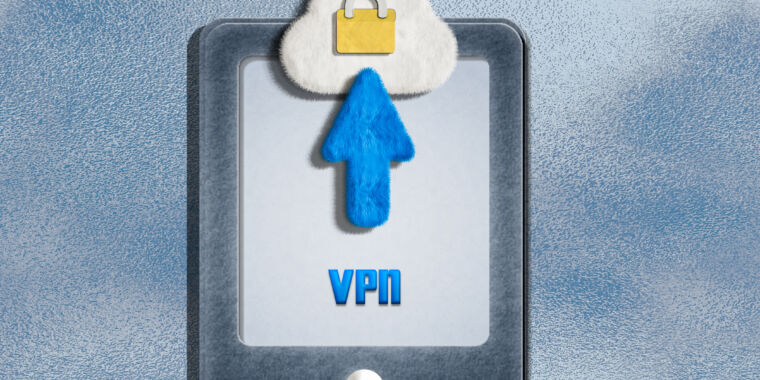Właściciele iPhone’ów mogą teraz pobierać iOS 16, jabłkoNajnowsze oprogramowanie do jej telefonów. Najnowsza wersja iOS zawiera wiele nowych funkcji. Jednak Apple nie powiedział nam o wielu funkcjach ukrytych w aktualizacji. Przetestowaliśmy 5 ukrytych sztuczek obecnego iOS 16 na Twoim iPhonie 13 mini. Na szczęście wiele z nich działa również na starszych wersjach iPhone’a.
Użyj Siri, aby się rozłączyć
Siri, asystent głosowy Apple, zawsze był dobry w dzwonieniu do ludzi oraz ustawianiu alertów i przypomnień. Teraz, dzięki nowej funkcji w iOS 16, Siri może kończyć połączenia za Ciebie bez użycia rąk. Ta funkcja jest naprawdę przydatna, jeśli często korzystasz z trybu głośnomówiącego iPhone’a lub jeśli używasz bezprzewodowych wkładek dousznych, takich jak AirPods.
Aby użyć Siri do rozłączenia się. po prostu idź do Ustawienia > Siri i wyszukiwanie > Rozłączenie połączenia Siri i włącz Rozłączenie połączenia Siri Nieruchomość. Teraz wypowiedz słowa „Hej Siri, rozłącz”, aby zakończyć aktywne połączenie. Pamiętaj, że obsługiwane są tylko iPhone 11 i nowsze. Obecnie ta funkcja jest ograniczona do siedmiu języków: niemieckiego, angielskiego, hiszpańskiego, francuskiego, japońskiego, chińskiego mandaryńskiego i kantońskiego.
Tryb blokady nie jest dostępny dla wszystkich. (Zrzut ekranu: iPhone 13 mini z systemem iOS 16)
tryb blokady
Jedną z mniej znanych, ale ważnych funkcji systemu iOS 16 jest nowa funkcja trybu blokady zaprojektowana w celu ochrony urządzenia przed hakerami i atakami typu phishing. Na stronie z opisem funkcji Lockdown w witrynie Apple firma twierdzi, że zaprojektowała nowy tryb blokowania dla „bardzo niewielu osób”, które mogą być celem wyrafinowanych ataków. Dlatego jest skierowany do dziennikarzy śledczych, celebrytów i polityków.
Ta opcjonalna funkcja, po włączeniu, ograniczy lub wyłączy niektóre funkcje, takie jak blokowanie załączników i funkcji zdefiniowanych w wiadomościach oraz przychodzących połączeniach FaceTime. Spowoduje również wyłączenie wybranych opcji przeglądania sieci i usunięcie udostępnionych albumów.
Pomyśl o trybie blokady jako o solidniejszej ochronie, która została dodana wraz z tym, co Apple obiecuje w zakresie standardowych funkcji prywatności na urządzeniach Apple. W pewnym sensie tryb blokady jest przeznaczony do zwalczania ataków złośliwego oprogramowania i programów szpiegujących, takich jak skrzydlaty koń.
Użytkownicy mogą łatwo włączyć tryb blokady, przechodząc do Ustawienia > Prywatność i ochrona > Blisko sytuacjastukanie włącz tryb blokady, potem bicie Graj i uruchom ponownie.
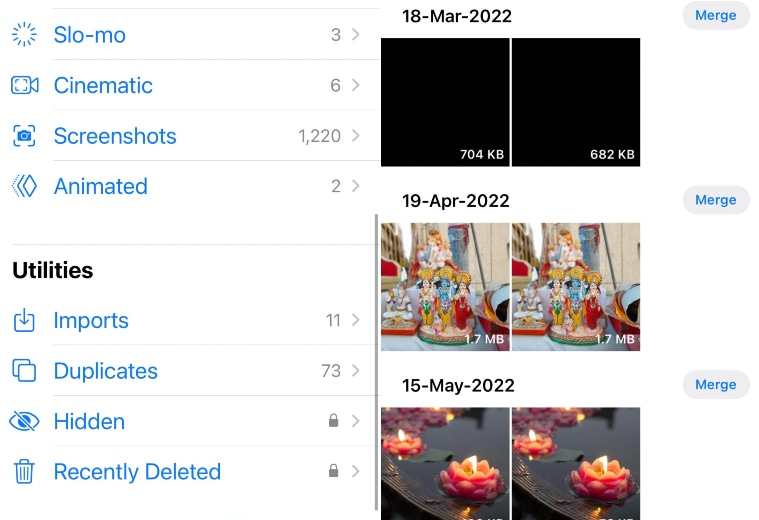
Wykryj duplikaty zdjęć
Wiele zduplikowanych zdjęć gromadzi się na Twoim iPhonie i zajmuje niepotrzebne miejsce. Może to stanowić problem, gdy na iPhonie zabraknie miejsca. Teraz, dzięki iOS 16, Apple stworzył nowy system wykrywania duplikatów, który ułatwi usuwanie duplikatów zdjęć w aplikacji Zdjęcia.
Aby znaleźć folder Duplikaty, przejdź do Plik albumy zakładka w Kino Przewiń w dół ekranu – znajdziesz go pod nim Usługi. Wewnątrz folderu znajdziesz listę zduplikowanych zdjęć w swojej bibliotece zdjęć. Wybierz, co chcesz połączyćAplikacja Zdjęcia łączy podpisy, słowa kluczowe i inne dane w jeden obraz.
Otrzymuj dotykowe informacje zwrotne na klawiaturze Apple
przez lata, Android Posiada klawiatury, które zapewniają dotykową informację zwrotną za pośrednictwem klawiatury. Użytkownicy iPhone’a nie mieli innego wyboru, jak tylko przełączyć się na Pliki Klawiatury innych firm zapewniające dotykową informację zwrotną podczas pisania. Wraz z iOS 16 firma Apple w końcu wprowadziła Haptic Notes dla swojej wirtualnej klawiatury.
Jeśli chcesz włączyć dotykowe sprzężenie zwrotne w iOS 16, oto jak możesz to zrobić:
- otworzyć Ustawienia Aplikacja na Twój iPhone.
- Przewiń w dół i dotknij Dźwięki i haptyka.
- Przewiń w dół i dotknij notatki na klawiaturze.
- Dotknij przełącznika obok mój dotyk.
- Zamknij aplikację Ustawienia.
FaceID w trybie poziomym
Wreszcie Apple naprawiło długotrwały problem z FaceID na iPhonie. Teraz działa w widoku poziomym. Użytkownicy mogą już korzystać z plików Face ID na iPadzie jest w trybie poziomym, więc rozszerzenie tej funkcji na iPhone’y ma sens. Idea tej funkcji jest prosta: pozwól użytkownikom odblokować iPhone’a, gdy nie znajduje się on w standardowej orientacji pionowej. Ta funkcja jest jednak ograniczona do modeli iPhone 13 i nowszych.

„Zła entuzjasta podróży. Irytująco skromny ćpun internetu. Nieprzepraszający alkoholiczek”.